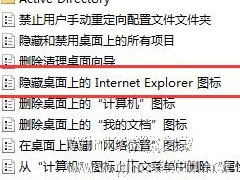-
Win7系统文件夹图标如何制作/更换?
- 时间:2024-11-15 07:35:09
大家好,今天Win10系统之家小编给大家分享「Win7系统文件夹图标如何制作/更换?」的知识,如果能碰巧解决你现在面临的问题,记得收藏本站或分享给你的好友们哟~,现在开始吧!
为了方便文件管理,我们会在Win7系统中创建多个文件夹来对文件进行分类。但是如果文件夹多了,我们会发现除了文件夹名称不一样,其他都是一样的,这样不仅影响美观,还影响了我么查找目标文件的速度,对此有什么办法制作个性化文件夹图标吗?
制作方法:
1、这是我的一个绿色截图工具所在的文件夹,想给它换个皮肤,一眼就能认出它是做截图的,英文不好记。

2、我们需要的素材就是一个“.ico”图标文件,当然要是你喜欢的,可以在网上下载,或者用其他格式图片转为“.ico”图标文件。

3、找好素材了,接着就是操作。首先在文件夹上右击,选择“属性”选项,进入“属性”窗口。


4、切换到“自定义”一栏,选择“自定义图标”下的“更改图标”项。

5、系统图标当然不需要,点击“浏览”按钮,并找到我们准备好的“.ico”图标文件,选择它。

6、又回到“更改图标”窗口,一路点击“确定”来确定选择。


7、然后,我们的的文件夹就已经大变样子了,多设置几个个性化图标,总归比千篇一律的样子好看些。

现在我们已经将文件夹图标更改成我们喜欢的样子,不过最后还有一个要注意的地方,那就是最好把刚才的“.ico”图标文件放在一个指定的文件夹,其他更换的图标文件也放在这里,如果下次不小心删除了这个图标文件,那么文件夹的新样式会失效。
以上就是关于「Win7系统文件夹图标如何制作/更换?」的全部内容,本文讲解到这里啦,希望对大家有所帮助。如果你还想了解更多这方面的信息,记得收藏关注本站~
本文*来②源Win10系统之家Www.gHost580.nEt!
相关文章
-

为了方便文件管理,我们会在Win7系统中创建多个文件夹来对文件进行分类。但是如果文件夹多了,我们会发现除了文件夹名称不一样,其他都是一样的,这样不仅影响美观,还影响了我么查找目标文件的速度,对此有什么办法制作个性化文件夹图标吗?
制作方法:
1、这是我的一个绿色截图工具所在的文件夹,想给它换个皮肤,一眼就能认出它是做截图的,英文不好记。
2、我们需... -

使用win7系统的用户都知道,在运行一些游戏应用的时候,右下角任务栏会显示图标,熟知的人一看就知道你运行了什么程序,为了不让人看到就需要对其进行隐藏。那问题来了,怎么隐藏任务栏内的图标呢?下面小编就跟大家分享一些Win7系统如何隐藏任务栏应用图标的方法。
详细如下:
1、右键任务栏,点击“属性”。
2、在弹出的小对话框点击“自定义”。
-
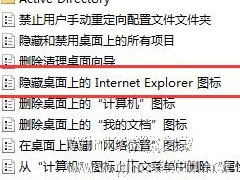
ie浏览器是个微软出品的老牌浏览器,目前也仅有低端电脑会使用它,但是win7系统在安装的时候会默认安装ie,并且将其显示在桌面,对于喜欢使用第三方浏览器的用户而言非常碍眼,那么要如何将其从桌面移除呢?方法很简单,只需使用策略组即可。下面小编就跟大家介绍一下Win7系统如何使用本地策略组移除IE图标的方法。
详细如下:
1、同时按下“Win+R“。打开运行窗口;... -

习惯是很可怕的事情,如果你习惯某件事物,在一段时间内出现了变化,你会觉得很不适应,想调回原来的状态,比如那些win7的新用户,之前用的windowsxp系统,在XP时代,双击“我的电脑”会看到各个磁盘驱动器和控制面板,而退到最上层的“桌面”会看到网上邻居、回收站等图标。
而在Windows7里,回收站和控制面板这两个图标还真就不见了,控制面板图标被移动到地址栏下方,并用文...